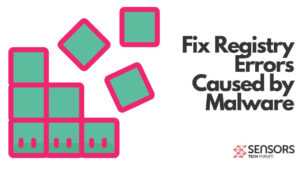
Wenn unerwünschte Software oder Malware auf Ihrem Computer aktiviert, es in der Regel nie vermisst Einträge in der Windows-Registrierungs-Editor zu ändern - die hierarchische Datenbank von Windows-Betriebssysteme, die Konfigurationen und Optionen speichert. Unerwünschte Software kann einen geringen Einfluss auf Windows, wie das Aussehen der Tapete Bildschirmschoner oder das Hinzufügen von neuen Schaltflächen im Drop-Down-Menüs zu ändern. Es kann aber auch ein schwereres Einfluss auf das System haben und stören seine normale Funktionieren.
Deshalb seine Modifikation, Sicherungskopie, und Aufräumen kann ein sehr wichtiger und gleichzeitig kniffliger Prozess sein. In diesem Artikel, Wir zeigen Ihnen den effizientesten Weg, um die Standardberechtigungen in Ihren Windows-Registrierungen zurückzusetzen und alle durch verursachten Nachwirkungen zu stoppen unerwünschte Anwendungen oder Malware.
Was ist der Windows-Registrierungs-Editor und wie funktioniert er??
Windows-Registrierungs-Editor enthält alle Konfigurationsoptionen in Ihrem Betriebssystem. Der Editor enthält Schlüssel, Werte, und Daten darin. Der Pfad im Editor ist sehr ähnlich wie bei jedem anderen Windows-Verzeichnis, enthaltend “/” Navigations-Zeichen.
Hier sind die am häufigsten verwendeten Registrierungsschlüssel, wenn Sie den Windows-Registrierungs-Editor öffnen:
- HKEY_LOCAL_MACHINE oder HKLM
- HKEY_CLASSES_ROOT oder HKCR
- HKEY_USERS oder Hku
- HKEY_CURRENT_USER oder HKCU
Wenn ein bösartiger Prozess ein Modul gesetzt, mit dem Namen „virus.exe“ im Profilverzeichnis %AllUsers%, der Registrierungseintrag wie das folgende Beispiel aussehen:
HKEY_CURRENT_USER Software Microsoft Windows Currentversion Run ”cssys” = “%AllUsers% virus.exe”
Bei dem die "% AllUsers% virus.exe" als eine andere Art von Wert:
- Zeichenfolge
- DWORD-Wert (32 Bit)
- QWORD Wert (64 Bit)
- Multi-String-Wert
- Erweiterbare Zeichenfolge
Jede Art von Wert wird erzeugt, eine Funktion auszuführen, die von dem anderen variiert. Malware können neue Werte für die Dateien zu erstellen oder Ihre aktuelle Windows-Werte ändern.
Bevor wir beginnen
Falls Sie sich darauf freuen, Malware aus Ihrer Registrierung zu entfernen, Bedenken Sie, dass Sie zuerst die Malware von Ihrem Computer reinigen sollte. Der Versuch, die Register zu reinigen, ohne von Viren loszuwerden, das Erstellen und Ändern von ihnen ist Nicht empfohlen. Für die besten Ergebnisse, Wir empfehlen die Verwendung eines erweiterte Anti-Malware-Tool mit bösartigen Registrierungseinträge Erkennung Fähigkeiten.
Spy Hunter Scanner nur die Bedrohung erkennen. Wenn Sie wollen, dass die Bedrohung automatisch entfernt wird, Müssen sie die vollversion des anti-malware tools kaufen.Erfahren Sie mehr über SpyHunter Anti-Malware-Tool / Wie SpyHunter Deinstallieren
Wie Windows Registry Fix von Berechtigungen zurücksetzen
Um die Berechtigungen wiederherzustellen, die durch Malware in Ihrem Windows-Registry zurück auf die Art, wie sie waren modifiziert worden sein, Sie brauchen diese einfachen Schritte folgen:
Schritt 1: Sichern Sie die Daten auf Ihrem Computer Bevor Sie die Registrierung zu bereinigen Start.
Vor Beginn der Windows-Registrierung zu ändern, es ist wichtig zu berücksichtigen, welche Auswirkungen es auf Ihrem PC haben, vor allem, wenn es infiziert ist. Aus diesem Grund sollten Sie ein Backup Ihrer Daten. Sie können externe Laufwerke verwenden, wie zB USB, Speicherstick, etc. Zusätzlich, Sie können einen Cloud-Dienst verwenden oder eine Windows-Sicherung in der Systemsteuerung ausführen:
Schritt 2: Sichern Sie die Daten des aktuellen Windows-Registry-Einträge.
Teilschritt 1: Öffnen Sie das Fenster Ausführen durch Drücken +R.
Teilschritt 2: Drin, Art "Regedit".
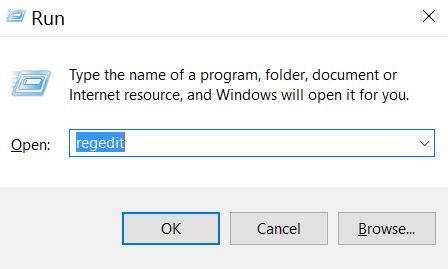
Teilschritt 3: Der Registrierungs-Editor wird angezeigt. Drin, Klicken Sie auf Datei-Drop-down Menü, auf der oberen linken Ecke.
Teilschritt 4: Im Menü Datei, wählen Export.
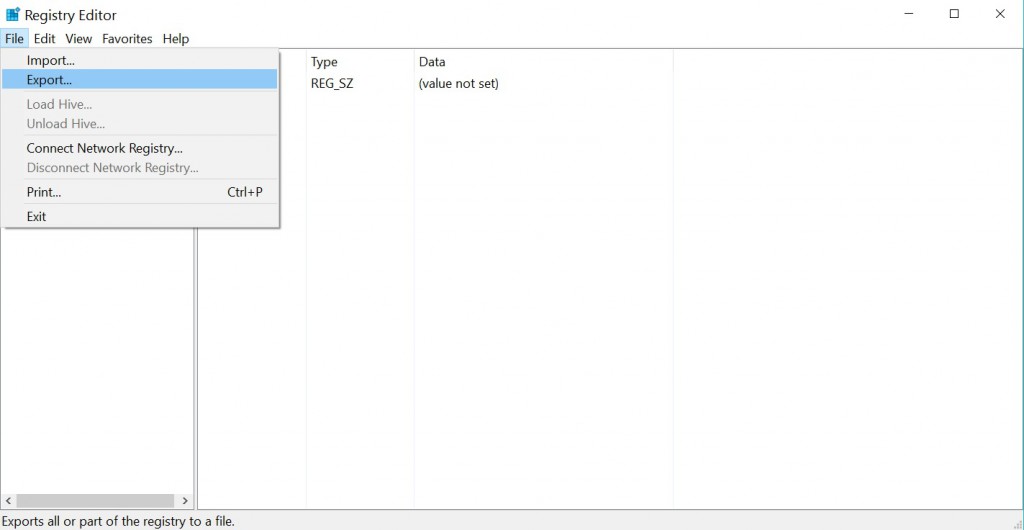
Teilschritt 5: Wählen Sie einen Ort, um die Sicherung zu exportieren und nennen Sie es, wie Sie wollen. Für dieses Beispiel nannten wir es "Justincase.reg".
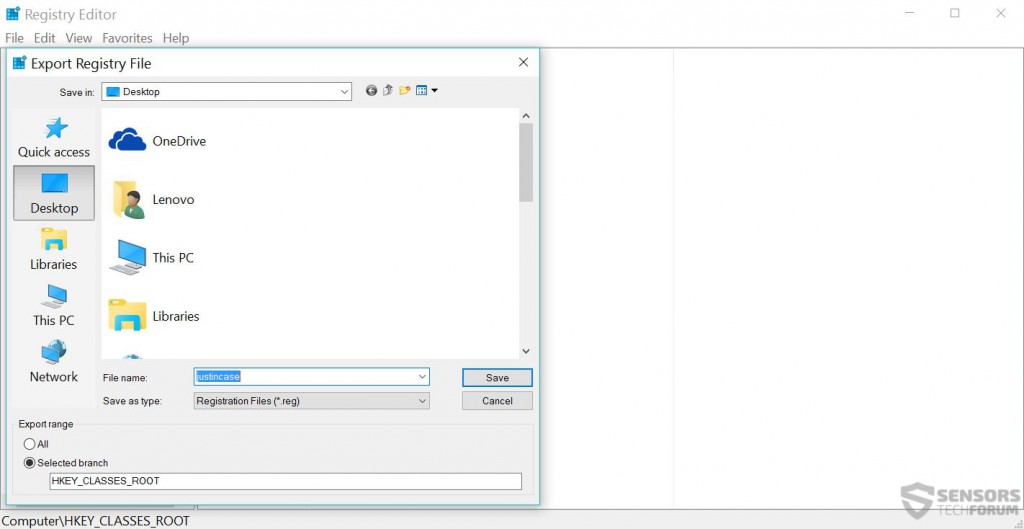
Schritt 3: Download und Installation von SubInACL von der Microsoft-Website-Registrierungsberechtigungen Zurücksetzen
Teilschritt 1: Suchen Sie nach SubInACL und laden Sie es herunter. Ihre beste Wahl ist die offizielle Microsoft-Website.
Teilschritt 2: Installieren Sie SuInACL in seinem Standardverzeichnis.
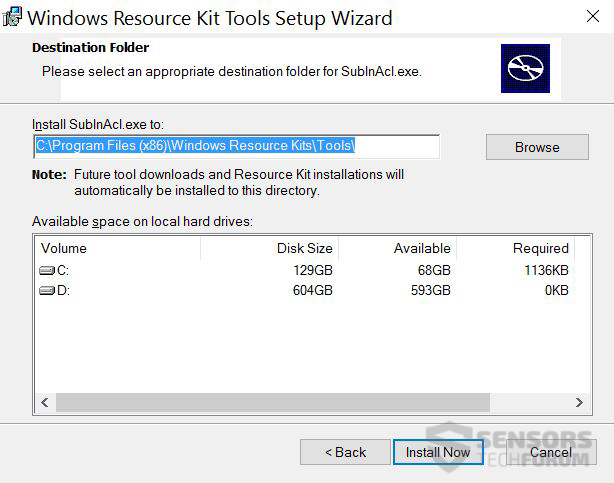
Schritt 4: Erstellen Sie einen Registrierungs Fixing Script.
Teilschritt 1: Rechtsklick auf einen freien Platz auf Ihrem Desktop und wählen Sie irgendwo Neu> Textdokument eine .txt-Datei zu erstellen.
Teilschritt 2: Öffnen Sie das Textdokument und in sie fügen Sie das folgende Skript:
subinacl / subkeyreg HKEY_LOCAL_MACHINE / setowner Administratoren =
subinacl / subkeyreg HKEY_CURRENT_USER / setowner Administratoren =
subinacl / subkeyreg HKEY_CLASSES_ROOT / setowner Administratoren =
subinacl / Unterverzeichnisse% Systemdrive% / setowner Administratoren =
subinacl / subkeyreg HKEY_LOCAL_MACHINE / Zuschuss = System = f
subinacl / subkeyreg HKEY_CURRENT_USER / Zuschuss = System = f
subinacl / subkeyreg HKEY_CLASSES_ROOT / Zuschuss = System = f
subinacl / Unterverzeichnisse% Systemdrive% / Zuschuss = System = f
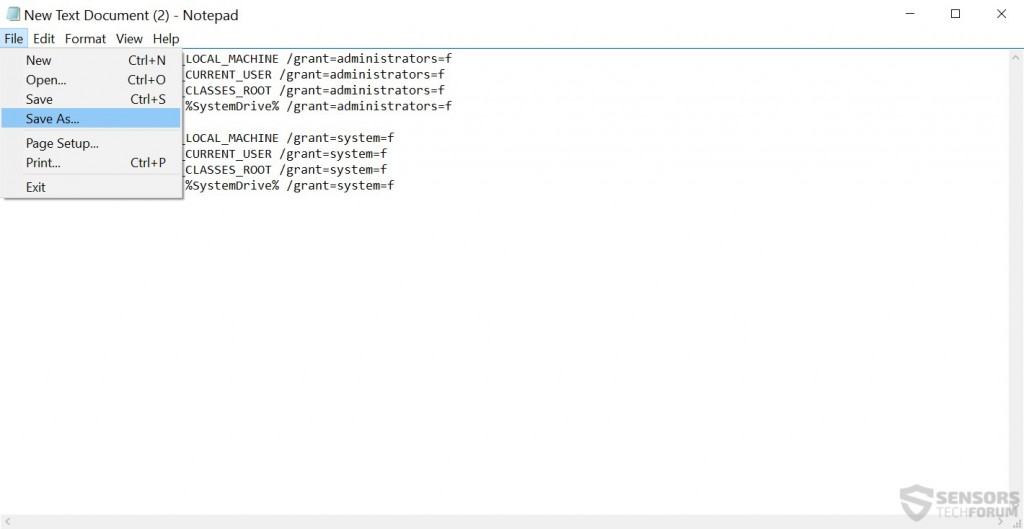
Speichern Sie die Datei als .bat-Datei durch Klicken auf Datei> Speichern unter ... und aus dem Fenster, das erscheint, statt Textdokumente(*.txt) wählen Alle Dateien. Dann in Nameart "FIX.BAT" und speichern Sie es in "C:\Programme Windows Resource Kits Tools ".
Schritt 5: Aufräumen der Register.
Teilschritt 1: Öffnen Sie die Eingabeaufforderung, indem Sie im Startmenü die Suche. Nachdem Sie es finden, Rechtsklick auf das und wählen Sie Als Administrator ausführen:
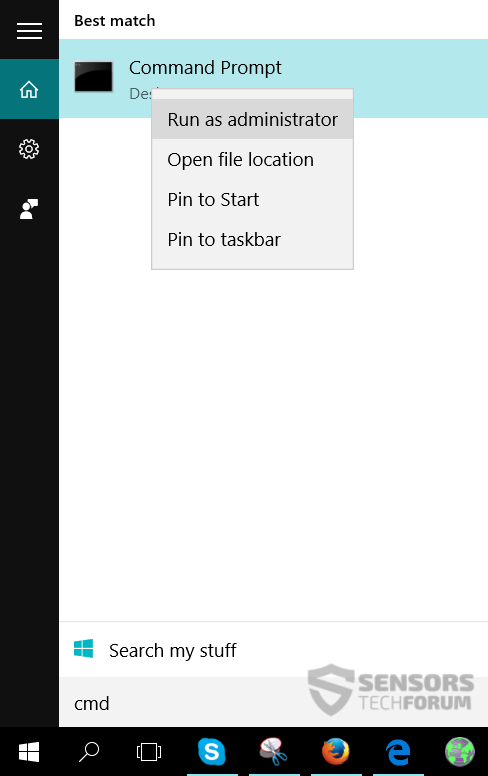
Teilschritt 2: Im Fenster der Eingabeaufforderung geben Sie einen dieser beiden Befehle, je nachdem, wo Sie Ihre "Windows Resource Kits" Ordner befindet sich:
→ CD “C:\Programme Windows Resource Kits Tools” oder
CD “C:\Programme (x86)\Windows Resource Kits Tools”
Für diesen Fall war es (x86).Dann, sollten Sie folgendes sehen:
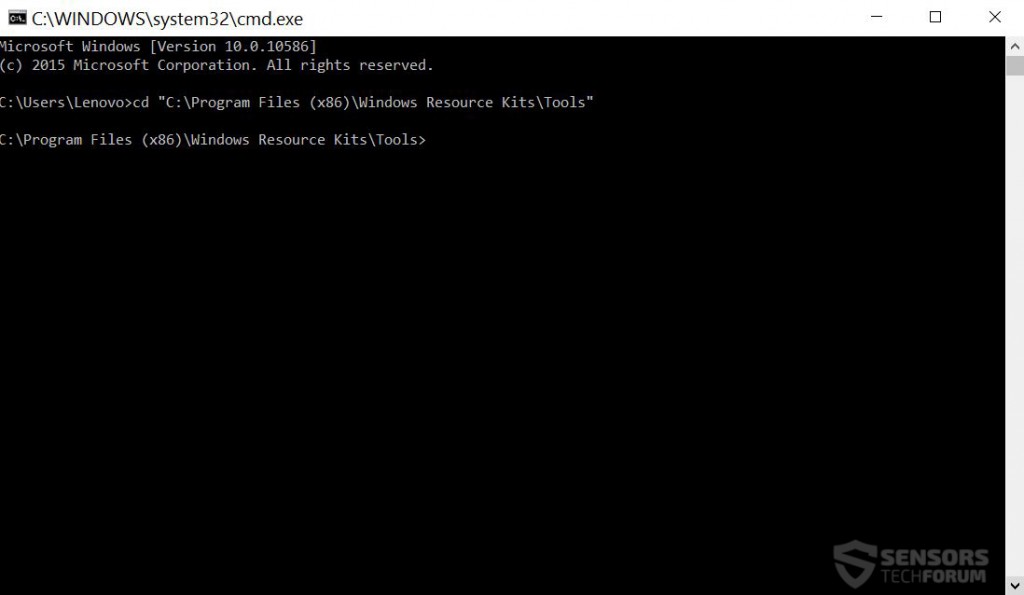
geben Sie jetzt FIX.BAT und drücken Eingeben.
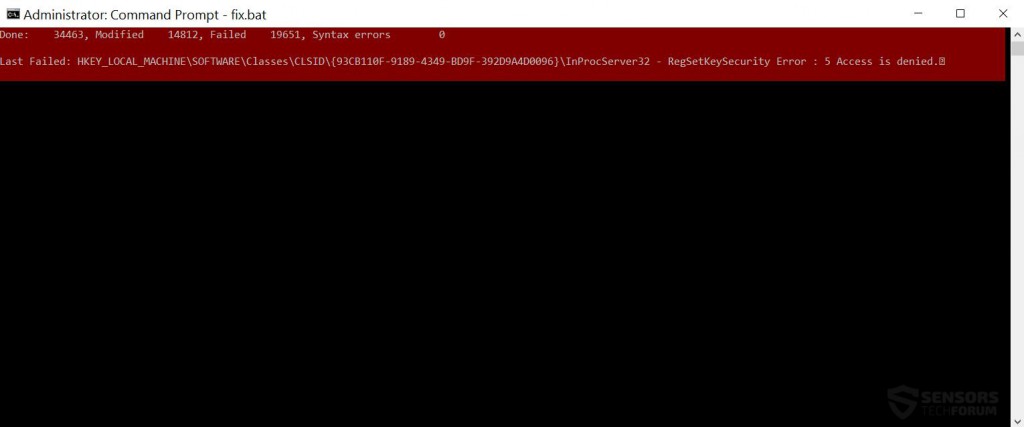
Nach der Bereinigung abgeschlossen ist, Sie sollte einen Bericht zu sagen, wie viele Register sehen sind ausgefallen oder Syntaxfehler enthalten. Alle Ihre Registrierungsberechtigungen sollte wieder normal wiederhergestellt werden.
Fazit über Windows Registrierungsberechtigungen zurücksetzen
Es ist wichtig, die Windows-Registrierung nicht nur zu bereinigen, wenn Sie Malware haben, sondern auch, wenn Sie sehen, unerwünschte Programme auf Ihrem Computer. Eine Reinigung wird alle geänderten Einstellungen zurückgesetzt und kann Ihren Computer ein wenig sicherer machen. Wir empfehlen Ihnen, es auf einer regelmäßigen Basis zu tun, vor allem, wenn Sie Ihr Betriebssystem für eine ganze Weile verwendet haben. Es ist auch ratsam, zum Download und eine erweiterte Anti-Malware-Software zu installieren, da soll es Ihrem Windows-Registry zu schützen, durch Malware oder andere möglicherweise unerwünschte Programme geändert werden.



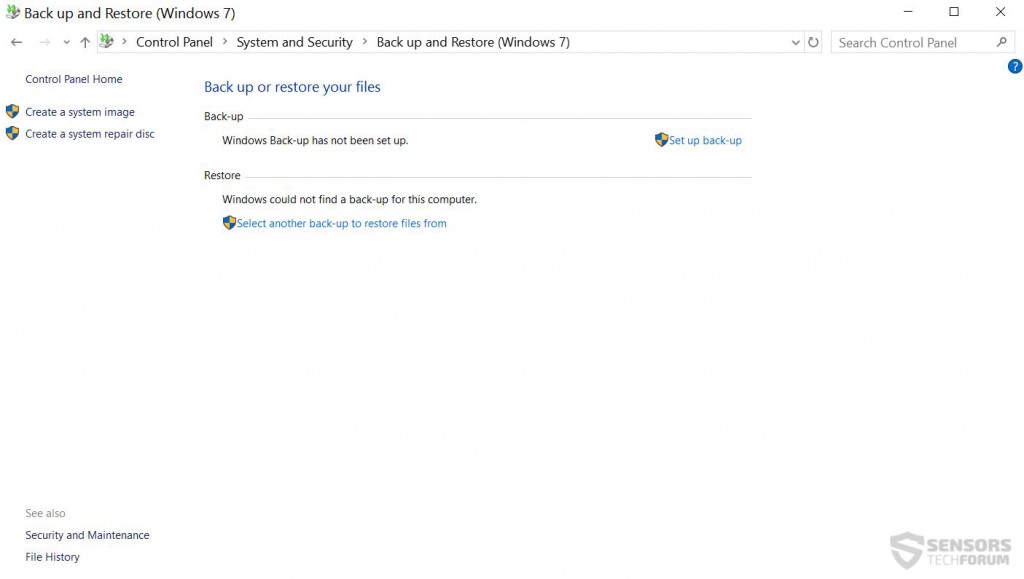

Wie lange dauert es läuft die FIX.BAT zu beenden?
Sieht aus wie immer…
Es wird es beenden, abhängig von Ihrem PC. Für mich, es dauerte 15 Minuten, und ich bin eine mobile i7-Prozessor Dual-Core läuft. Es tut mir leid für die späte Antwort!
Ich kann die FIX.BAT an der Stelle nicht sparen. Er sagt, keine Erlaubnis, in dieser Position zu speichern, aber ich bin ein Administrator für den Computer :/
Hilfe pls!!
Hallo, versuchen, diesen Prozess im abgesicherten Modus mit Netzwerktreibern durchführen. Sie können den abgesicherten Modus eingeben, indem Sie folgendermaßen vorgehen:
Drücken Sie WIN-Taste + R.
In der Box geben Sie msconfig ein und drücken Sie OK
Klicken Sie auf die Registerkarte Start.
Tick Safe Boot und dann wählen Sie Netzwerk darunter.
ehrfürchtig Geck. Danke vielmals.
für die Buchung hier diese. Ich finde diese Seite durch googeln und kam auf diese Seite und ihre für mich gearbeitet. Halten Sie veröffentlichen es dude dies sehr viel helfen. Noch einmal vielen Dank.
Herzlich willkommen, bro :)
Leider vergessen hat, den Prozess mit Ihnen zu teilen, während früheren Post veröffentlichen.
der Reinigungsprozess vor sich geht es geändert 1.10 lakh reg. Dateien und noch keine gescheitert reg erhalten. Nachricht. und der Prozess geht weiter, während dieses Posting.
Eine gute Nachricht für Sie so weit, dann ;)
Ich kann nicht die FIX.BAT Datei in den cmd laufen prompt.all die Schritte gleich waren, wie Sie gesagt,
Aber es sagt, dass die folgende ist kein Windows-Befehl oder abatch Datei.
Hilfe pla
Ich kann nicht einmal mein Netzwerk zugreifen. Was jetzt?